Hlavnou vlastnosťou systémov Wi-Fi Mesh je, že sa dajú použiť na vybudovanie veľkej a bezproblémovej siete Wi-Fi. To je prípad, keď máme niekoľko prístupových bodov (sieťové systémové moduly, smerovače podporujúce určité protokoly), ktoré vytvárajú jednu sieť Wi-Fi. V tejto sieti sa zariadenia (klienti) pri pohybe (po byte, domácnosti, kancelárii) veľmi rýchlo prepínajú medzi prístupovými bodmi. Ak v normálnom režime zariadenie prepne medzi sieťami Wi-Fi asi za 5 sekúnd, potom pri použití zariadení s podporou rýchleho roamingu Wi-Fi (protokoly 802.11r, 802.11k) dôjde k prepnutiu asi za 100 ms. Je to veľmi rýchle. Prakticky žiadna strata spojenia. Sťahovanie súborov alebo konverzácie prostredníctvom instant messengerov (IP-telefónia) nie sú prerušené.
Plynulý Wi-Fi roaming je založený na troch protokoloch: 802.11r, 802.11k, 802.11v. Tieto protokoly alebo niektoré z nich podporujú takmer všetky systémy Wi-Fi Mesh. O každom protokole vám poviem vlastnými slovami, aby bolo jasné, ako to celé funguje. V popise budem používať výraz „prístupový bod“. Týka sa to systémového modulu Mesh alebo jedného zo smerovačov (s podporou určitých protokolov), ktoré sa podieľajú na vytváraní bezproblémovej siete Wi-Fi.
- 802.11r - slúži na implementáciu technológie na ukladanie kľúčov prístupových bodov. Keď sa zariadenie pohybuje z jedného prístupového bodu do druhého, nestráca sa čas vyjednávaním šifrovacích kľúčov. To skracuje čas na prepínanie medzi prístupovými bodmi (sieťové moduly). Prístupovým bodom, ktoré sa podieľajú na vytvorení jednej siete Wi-Fi, sú pridelené rovnaké identifikátory a kľúče mobilnej domény. Pokiaľ tomu dobre rozumiem, v systémoch Mesh sa tieto nastavenia zapisujú automaticky medzi všetky moduly po povolení tejto funkcie v nastaveniach.
- 802.11k - protokol sa používa na rýchle vyhľadanie susedných prístupových bodov. Klient prijíma od prístupového bodu informácie o ďalších prístupových bodoch v tejto sieti. Napríklad, keď je naša sieť Wi-Fi zostavená z troch modulov systému Mesh, potom po pripojení k jednému modulu klient okamžite dostane informácie o ďalších moduloch. A keď na zariadení poklesne úroveň signálu z jedného prístupového bodu, okamžite vyhľadá ďalšie prístupové body z prijatého zoznamu. Po pripojení k inému prístupovému bodu (ktorý sa podieľa na vytváraní bezproblémovej siete Wi-Fi) dostane zariadenie aktualizovaný zoznam prístupových bodov a informácie o sile signálu z každého z nich. Zariadenie nestráca čas skenovaním celého rozsahu, ale iba sa „pohybuje“ medzi bodmi, o ktorých prijíma informácie vďaka protokolu 802.11k.
- 802.11v - tento protokol zo strany prístupového bodu „odporúča“ zariadeniu presunúť sa do iného rozsahu v rámci jedného prístupového bodu. Napríklad, ak je signál v pásme 5 GHz zlý (nízka úroveň RSSI), potom sa do zariadenia odošle ponuka na prepnutie do iného pásma 2,4 GHz. Keď sa signál v rozsahu 5 GHz zlepší, prístupový bod vyzve zariadenie, aby preplo na tento rozsah. Rozhodnutie o prechode na jeden alebo iný rozsah však zostáva na zariadení a závisí od jeho nastavení cestovnej agresivity.
Je dôležité si uvedomiť, že samotné zariadenie musí podporovať aj protokoly 802.11r, 802.11k, 802.11v. A rozhodnutie o prechode z jedného prístupového bodu na druhý robí samotné zariadenie. Na mobilných zariadeniach nastavuje výrobca parametre roamingu (prepínanie medzi prístupovými bodmi). Podľa sily signálu, rýchlosti prenosu dát, preťaženia prístupového bodu atď. Napríklad na počítačoch nájdete vo vlastnostiach modulu Wi-Fi nastavenia agresivity pri roamingu.
Ak napríklad zariadenie nepodporuje protokol 802.11v, bude táto funkcia pre ňu deaktivovaná. A ak zariadenie nepodporuje štandard 802.11r a tento protokol je povolený z prístupového bodu (systém Wi-Fi Mesh), môžu nastať problémy s pripojením týchto zariadení k tejto sieti Wi-Fi. Pravdepodobne z tohto dôvodu Takmer vo všetkých systémoch Mesh je funkcia rýchleho roamingu predvolene zakázaná... Z tohto dôvodu som sa rozhodol napísať tento článok.
Ľudia si kupujú systémy Wi-Fi Mesh, inštalujú ich a v skutočnosti dostanú balíček Wi-Fi router + zosilňovač signálu. Pretože bezproblémové Wi-Fi je v predvolenom nastavení zakázané (protokol 802.11r). Možno sa mýlim, ale v nastaveniach systémov Tenda a TP-Link Mesh je funkcia „Fast Roaming“ štandardne zakázaná, a to je skutočnosť. Sám som sa o tom niekoľkokrát presvedčil pri nastavovaní týchto systémov. Nemám možnosť skontrolovať ďalšie systémy od spoločností Zyxel, Linksys, Asus, Netgear, ale myslím si, že tam je rovnaká situácia. Rozumiem, prečo výrobcovia predvolene vo svojich systémoch Mesh zakazujú rýchly roaming - aby zabezpečili maximálnu kompatibilitu s rôznymi zariadeniami. Pretože staršie zariadenia jednoducho nepodporujú požadované protokoly. Ako som už napísal vyššie, ak zariadenie (telefón, tablet, notebook atď.) Nepodporuje rovnaký protokol 802.11r, potom sa nebude môcť pripojiť k sieti Wi-Fi s povoleným rýchlym Wi-Fi roamingom. Ale na druhej strane všetky nové zariadenia podporujú rýchly roaming v sieťach Wi-Fi a deaktivácia tejto funkcie obmedzí možnosti týchto zariadení a samotného systému Mesh.
V každom prípade potrebujeme, aby Wi-Fi fungovalo na všetkých zariadeniach. Staré i nové. Ak neexistujú žiadne staré zariadenia, môžete v nastaveniach systému Mesh bezpečne povoliť funkciu „Rýchly roaming“. Ďalším problémom je, že výrobcovia spravidla neindikujú informácie o podpore plynulého roamingu (protokoly IEEE 802.11k / r / v). Túto informáciu nemožno nájsť v charakteristikách. Napríklad podpora pre 802.11r je k dispozícii na zariadeniach iPhone 6s a vyšších. Preto, ak máte nainštalovaný systém Wi-Fi Mesh alebo je vybudovaná sieť niekoľkých smerovačov podporujúcich 802.11k / r / v, potom povoľte funkciu rýchleho roamingu a uvidíte, ako sa budú zariadenia správať. Ak sa vyskytnú problémy s pripojením k Wi-Fi, môžete ich kedykoľvek vypnúť v nastaveniach.
Ako povoliť alebo zakázať funkciu „Rýchly roaming“ v nastaveniach systému Wi-Fi Mesh?
Pretože konfigurácia a riadenie systémov Mesh sa vo väčšine prípadov vykonáva prostredníctvom aplikácie z mobilných zariadení, môžete povoliť / zakázať funkciu „Fast Roaming“ v proprietárnej aplikácii, ktorá sa používa na ovládanie vášho systému.
TP-Link Deco
V aplikácii Deco prejdite do nastavení, otvorte „Advanced“ - „Fast Roaming“. K dispozícii bude popis funkcie, varovanie pred možnými problémami so starými zariadeniami a možnosťou zapnutia / vypnutia. Rýchly roaming.

Ak aktivujete túto funkciu, okamžite vám odporúčam sledovať, ako sa budú správať pripojené zariadenia. Najmä nie najnovšie zariadenia.
Tenda nova
V aplikácii „Tenda WiFi“ otvorte nastavenia a prejdite do sekcie „Rýchly roaming“.

V popise tejto funkcie v prílohe je napísané, že táto funkcia umožňuje prenos klientov z jedného zariadenia Nova na druhé. V zásade je.
Netgear orbi
Vo webovom rozhraní sa v sekcii „POKROČILÉ“ - „Nastavenia bezdrôtového pripojenia“ nachádza nastavenie „Povoliť rýchly roaming“.
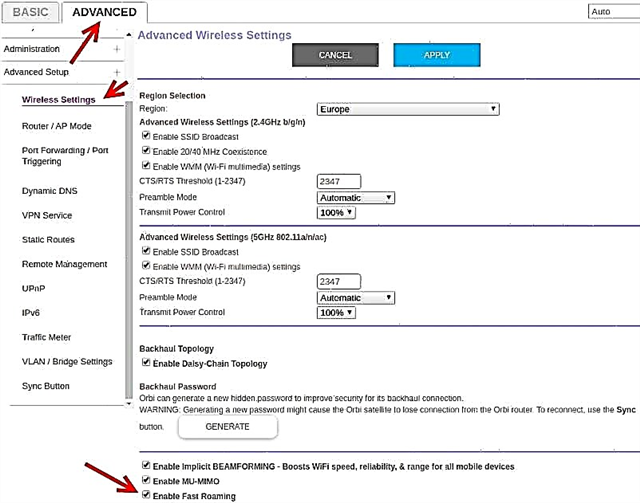
Nezabudnite si uložiť svoje nastavenia.
Neviem, ako je to s týmito nastaveniami v iných systémoch Wi-Fi Mesh, neexistuje spôsob, ako to skontrolovať. Ak máte sieťový systém Asus Lyra Home, Zyxel Multy, Linksys Velop atď., Potom môžete zdieľať snímku obrazovky s nastaveniami v komentároch. Napíšte tiež, ako vaše zariadenia reagovali na povolenie alebo zakázanie funkcie rýchleho roamingu.











